
Apakah yang perlu saya lakukan jika komputer Win10 saya tidak boleh ditutup? Ini adalah masalah biasa yang dihadapi oleh ramai pengguna apabila menggunakan komputer mereka. Kadangkala komputer gagal dimatikan kerana pelbagai sebab, yang menyebabkan orang ramai berasa bermasalah. Dalam kes ini, kami perlu melakukan beberapa penyelesaian masalah mudah dan operasi pembaikan untuk menyelesaikan masalah tersebut. Seterusnya, editor PHP Zimo akan berkongsi dengan anda beberapa kaedah untuk menyelesaikan masalah komputer Win10 tidak dimatikan. Saya harap ia akan membantu semua orang.
1 Tekan kekunci win + i untuk membuka tetapan windows dan klik sistem.
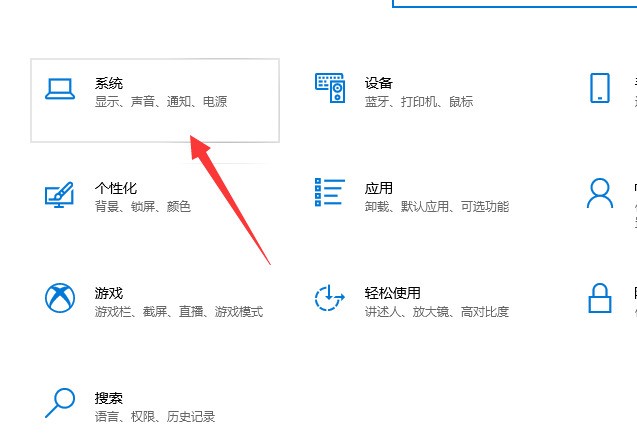
2 Klik Kuasa dan Tidur di sebelah kiri, dan klik Tetapan Kuasa Lain.
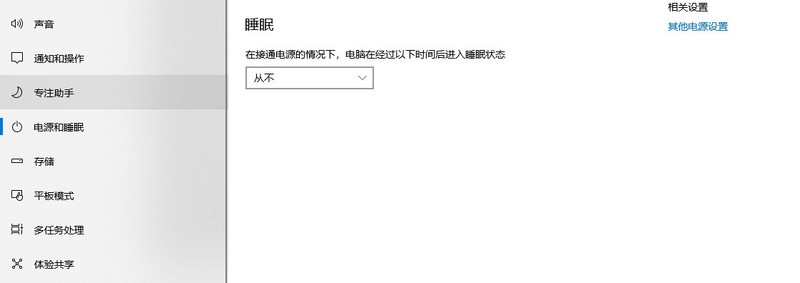
3. Klik untuk memilih fungsi butang kuasa.
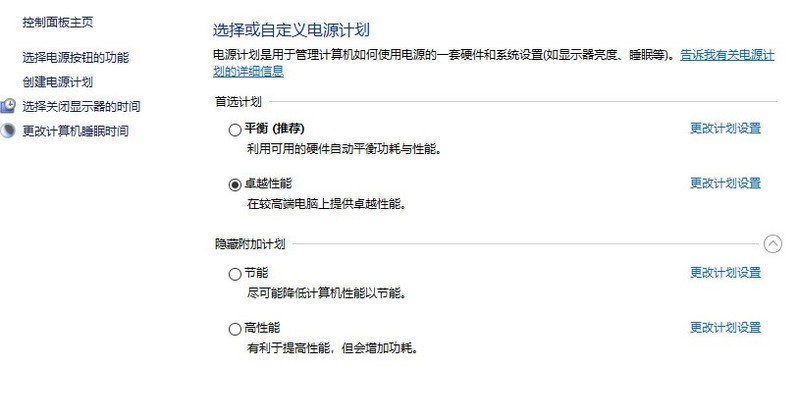
4. Di bawah tetingkap tetapan sistem, klik untuk menukar tetapan yang tidak tersedia pada masa ini.
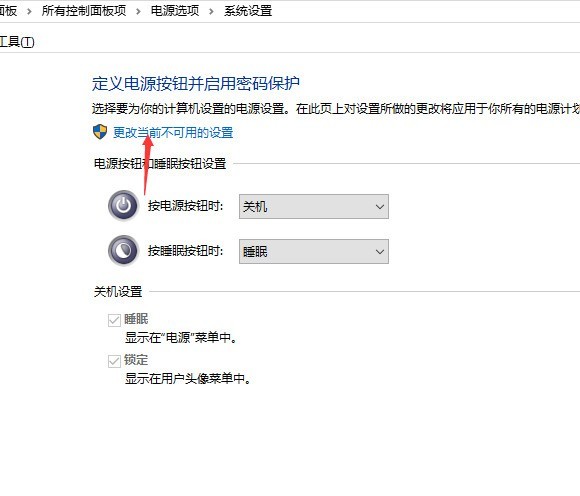
5 Batalkan [Permulaan Cepat], kemudian klik Simpan dan cuba tutup.
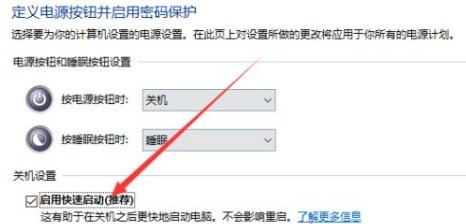
Atas ialah kandungan terperinci Apa yang perlu dilakukan jika komputer win10 tidak boleh ditutup_Apa yang perlu dilakukan jika komputer win10 tidak boleh ditutup. Untuk maklumat lanjut, sila ikut artikel berkaitan lain di laman web China PHP!
 suis bluetooth win10 tiada
suis bluetooth win10 tiada
 Mengapakah semua ikon di penjuru kanan sebelah bawah win10 muncul?
Mengapakah semua ikon di penjuru kanan sebelah bawah win10 muncul?
 Perbezaan antara tidur win10 dan hibernasi
Perbezaan antara tidur win10 dan hibernasi
 Win10 menjeda kemas kini
Win10 menjeda kemas kini
 Perkara yang perlu dilakukan jika suis Bluetooth tiada dalam Windows 10
Perkara yang perlu dilakukan jika suis Bluetooth tiada dalam Windows 10
 win10 menyambung ke pencetak kongsi
win10 menyambung ke pencetak kongsi
 Bersihkan sampah dalam win10
Bersihkan sampah dalam win10
 Bagaimana untuk berkongsi pencetak dalam win10
Bagaimana untuk berkongsi pencetak dalam win10




